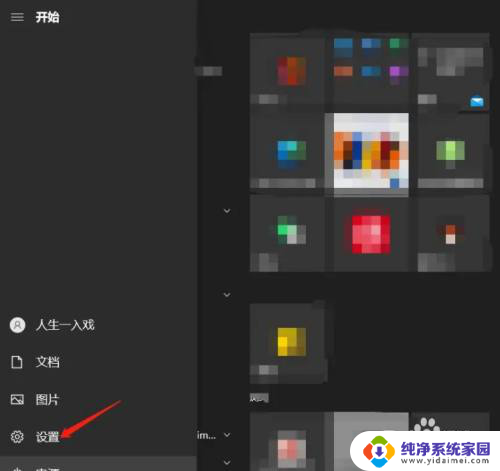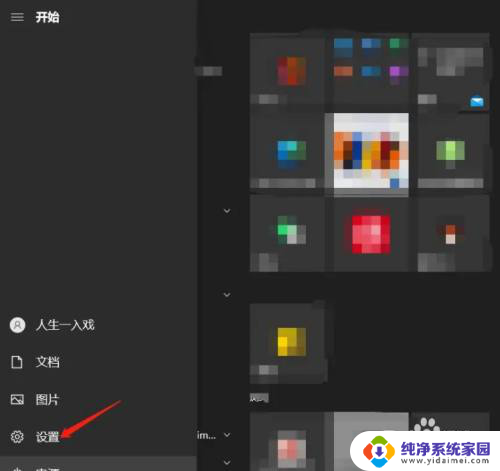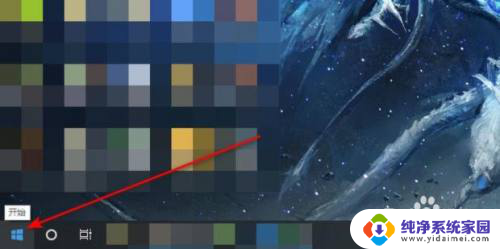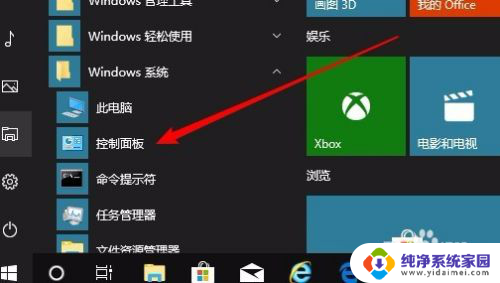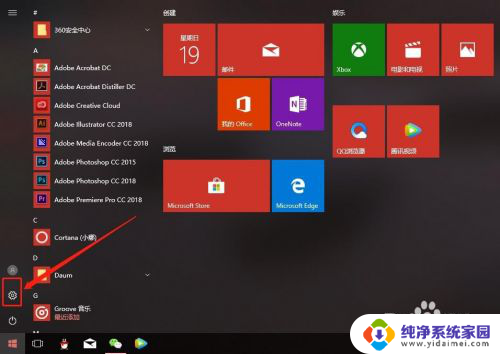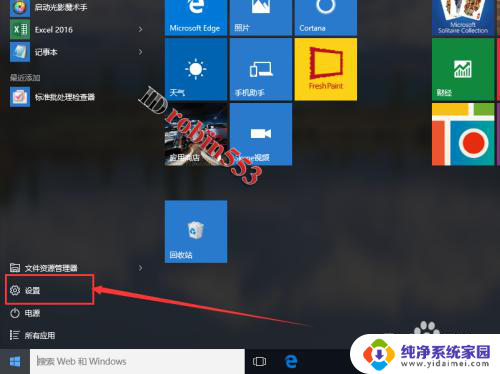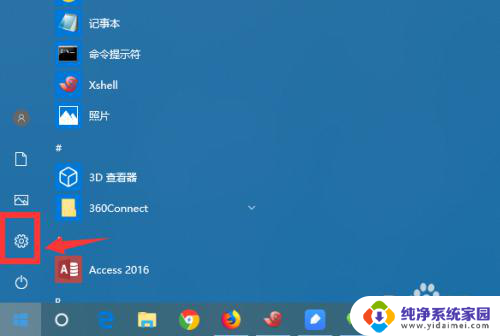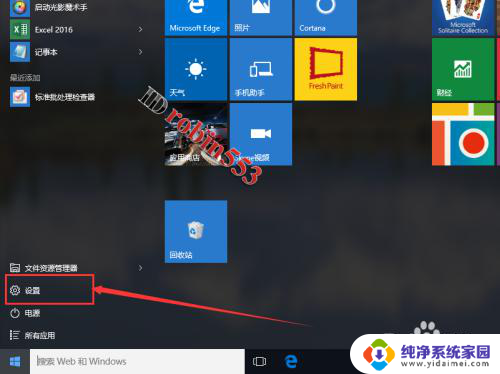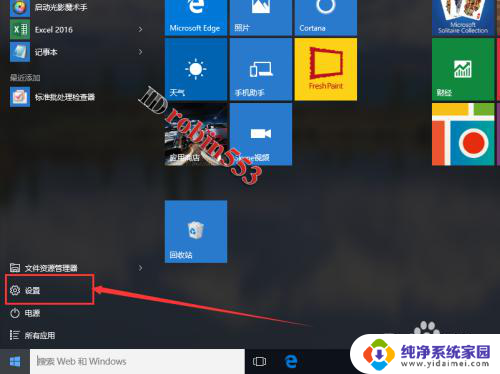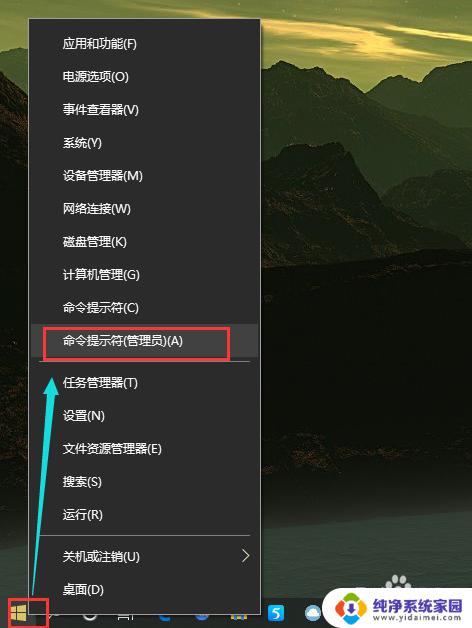win10睡眠模式不断网设置 如何设置Win10睡眠模式下保持网络连接
Win10睡眠模式下不断网设置是很多用户遇到的问题,因为在睡眠模式下,网络连接会自动断开,导致一些下载、更新等任务无法完成,为了解决这个问题,我们可以通过设置Win10的睡眠模式,保持网络连接的方法来解决这一困扰。通过简单的设置,我们可以让电脑在睡眠模式下也能保持网络连接,确保我们的任务能够顺利进行。
方法如下:
1.首先右击桌面右下角的网络图标,打开网络设置。
win10需要进入网络设置,如果你是win7的话。右击可以直接进入网络共享中心。
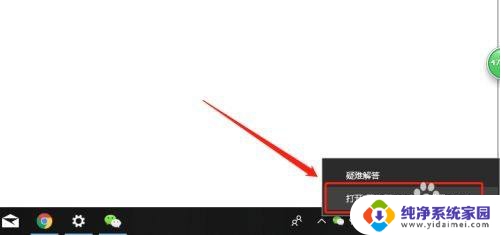
2.进入网络设置面板,在下方选择网络共享中心。
也可以通过控制面板打开网络共享中心。
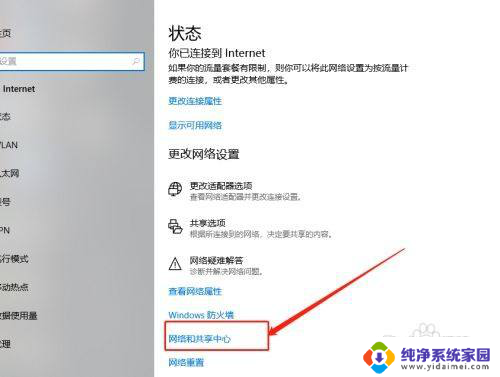
3.点击左侧的更改适配器设置。
适配器是我们电脑连接网络的设备,笔记本一般有两个。一个无限适配器,一个有线网络适配器,根据你连接的网络选择正确的适配器选择。
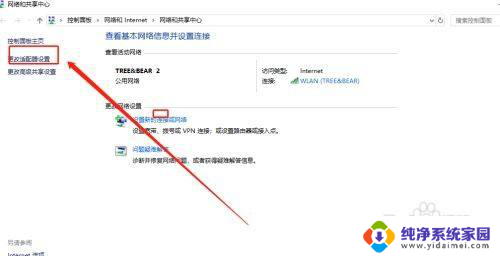
4.右击适配器,选择属性。
注意不要选错了,选择你当前连接的适配器。
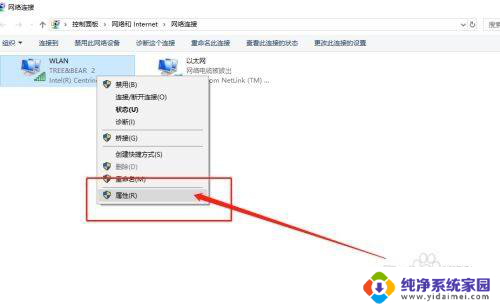
5.在打开的设置面板点击配置按钮,进入配置界面。然后选择电池管理选项。
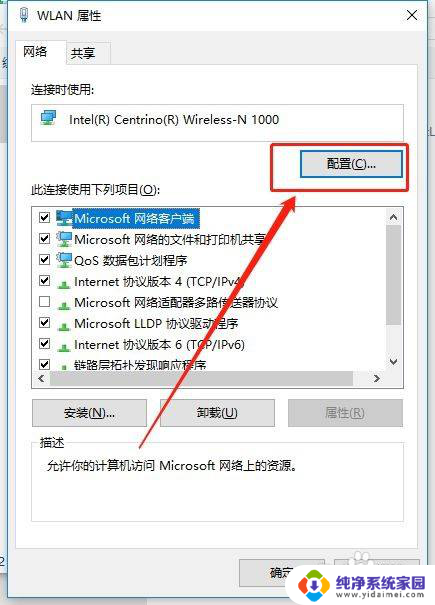
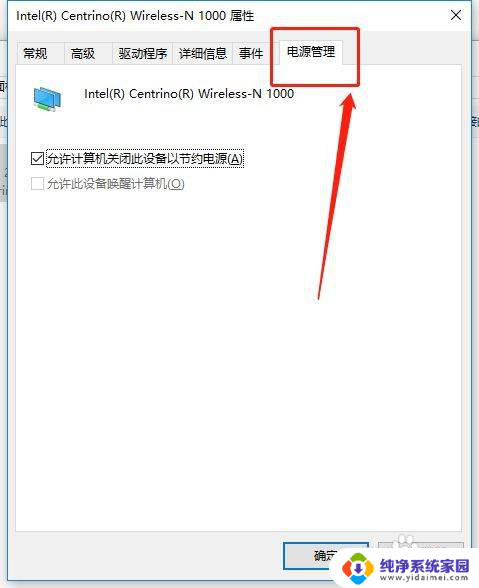
6.将允许计算机关闭此设备省电的选项取消,这个默认是勾选的。如图所示,取消勾选,然后单击确定按钮。
这样你的电脑在睡眠的状态下就不会断网了。
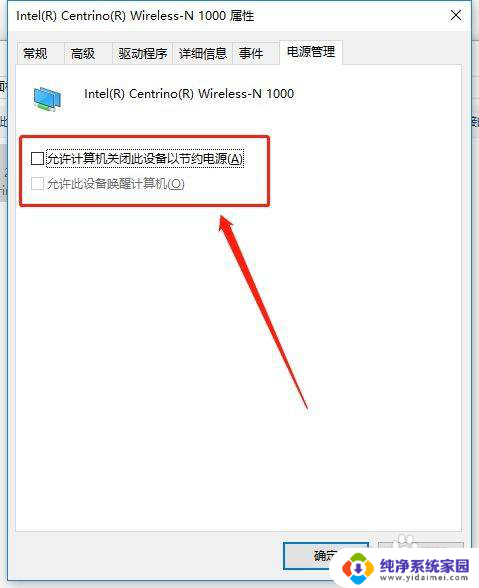
以上就是win10睡眠模式不断网设置的所有内容,如果您遇到相同问题,可以参考本文中的步骤来进行修复,希望对大家有所帮助。